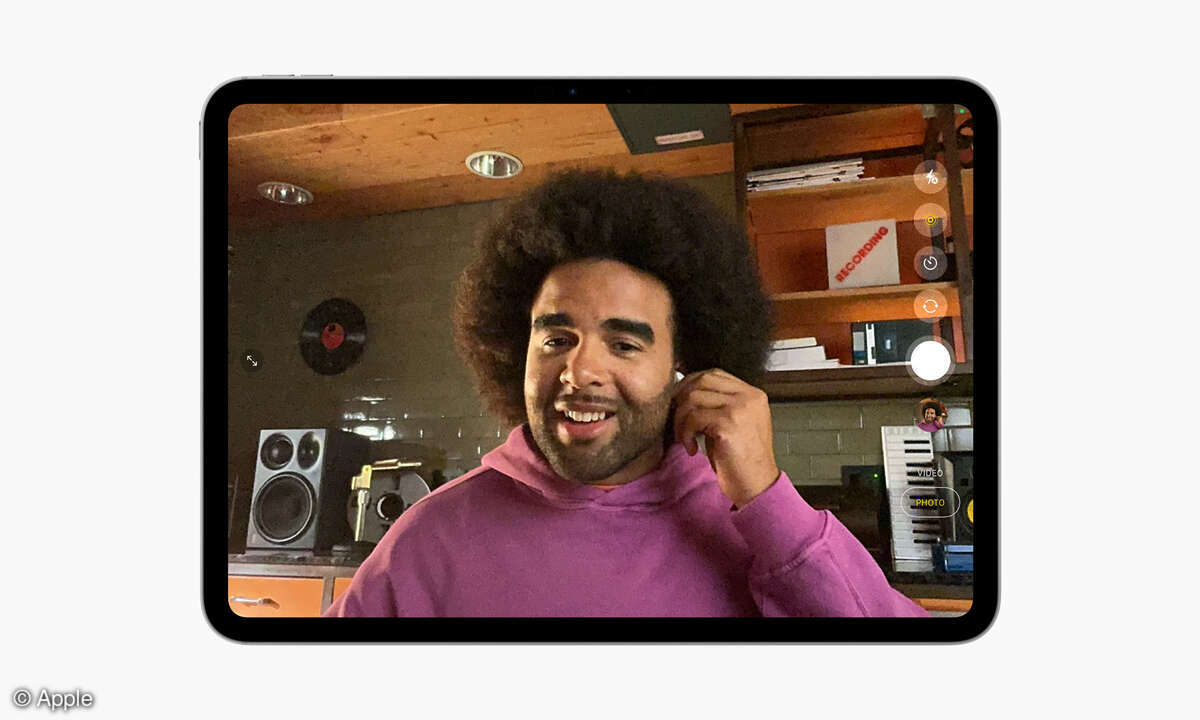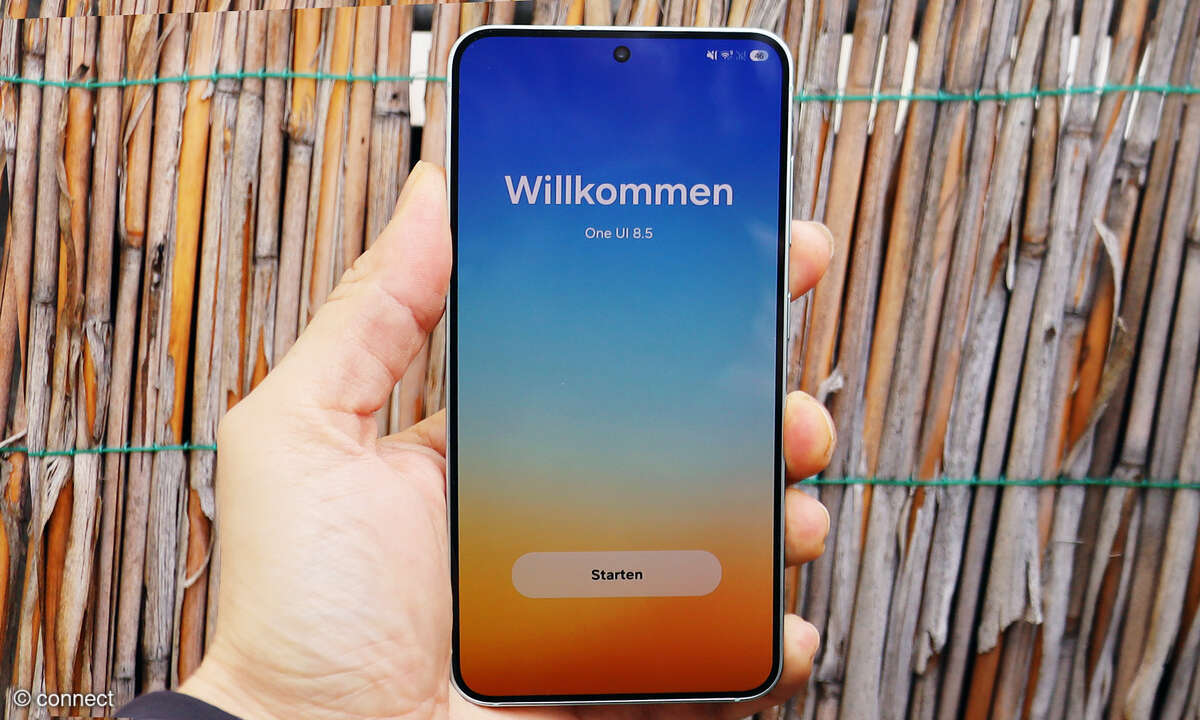AirPods - Namen ändern: So klappt das Umbenennen
Mehr zum Thema: AppleDie AirPods wurden 2016 im Zuge der Keynote über das iPhone 7 und der Apple Watch Series 2 vorgestellt. Seitdem sind die kabellosen Kopfhörer ein weltweiter Hit. Wie Sie den Namen Ihrer AirPods ändern können, erklären wir Ihnen im Folgenden.

Bei der Einrichtung Ihrer AirPods werden sie automatisch mit dem gleichen Namen wie Ihr iPhone versehen. Die neu erschienenen AirPods Pro können Sie auf gleiche Weise einstellen. Eine eindeutige Bezeichnung Ihrer Apple Kopfhörer ist spätestens ab iOS13 wichtig, da die neue Version das Feature "Au...
Bei der Einrichtung Ihrer AirPods werden sie automatisch mit dem gleichen Namen wie Ihr iPhone versehen. Die neu erschienenen AirPods Pro können Sie auf gleiche Weise einstellen. Eine eindeutige Bezeichnung Ihrer Apple Kopfhörer ist spätestens ab iOS13 wichtig, da die neue Version das Feature "Audio teilen" einführte.
So können Sie Ihr iPhone nicht nur mit einem AirPods Paar verbinden, sondern auch noch mit einem zweiten. Dabei ist es wichtig, dass Sie Ihre Audiodateien nicht mit irgendwelchen AirPods oder Beats teilen, nur mit den erwünschten Kopfhörern. Dies kann schnell mal in der Tram oder U-Bahn auftreten, wenn dort viele Leute mit AirPods sitzen.
Umbenennen der AirPods Schritt für Schritt erklärt
Um den Namen Ihrer AirPods zu ändern, müssen Sie diese fünf Schritte beachten. Unter der Anleitung können Sie die einzelnen Schritte in den Bildern nachvollziehen. Falls Sie auch den Namen Ihrer Beats Kopfhörer jeglicher Art (Beats Solo, Beats Studio Wireless, o.ä.) ändern wollen, können Sie dies nach der gleichen unten aufgeführten Anleitung machen.
- Öffnen Sie auf Ihrem iPhone oder iPad die App "Einstellungen".
- Klicken Sie danach auf den Balken mit dem Namen "Bluetooth".
- Anschließend sehen Sie eine Liste von Ihren gekoppelten Geräten. Dort wählen Sie die AirPods aus, bei denen der Name geändert werden soll, indem Sie auf das kleine "i" in dem blauen Kreis tippen.
- Nun sehen Sie je nach Version der AirPods verschiedene Einstellungen. Als Drittes ist der Name aufgeführt. Auf diesen tippen Sie drauf.
- Geben Sie einen neuen Namen ein, indem Sie auf das Textfeld tippen. Wenn Sie das gemacht haben, sind Sie fertig und können die App verlassen.
Sie können in den Einstellungen der AirPods die Steuereinheiten des linken und rechten Kopfhörers konfigurieren, um beispielsweise links ein Lied durch Tippen, überspringen zu können und rechts Siri zu starten. Hierbei haben Sie die Auswahlmöglichkeiten zwischen Deaktivieren des Bedienfeldes, Siri beim Tippen zu starten, Musik pausieren, wiedergeben oder beenden, Lieder überspringen oder zum vorherigen Song zurückzuspringen.
Bei den AirPods Pro können Sie nicht nur die Steuerelemente der Kopfhörer konfigurieren wie bei den AirPods 1 und 2, sondern auch einen Passtest für die verschiedenen Ohraufsätze durchführen. Dabei wird getestet, ob die Einsätze für Sie die besten Ergebnisse im Hinblick auf die Geräuschunterdrückung erzielen. Dafür müssen Sie nur auf "Passtest für Ohreinsätze" klicken und alles weitere erklärt Ihnen die App.